Приложете тези ефективни решения, за да разрешите Стаята за разбивка не работи при грешка на Teams
- Стаята за разбивка разделя участващите членове на среща в различни групи.
- За да го коригирате, можете да опитате да изчистите кеша на това приложение или да опитате да се откажете с акаунта си, за да коригирате проблема.
- Можете също да опитате да активирате новата опция Teams Meeting Experience.
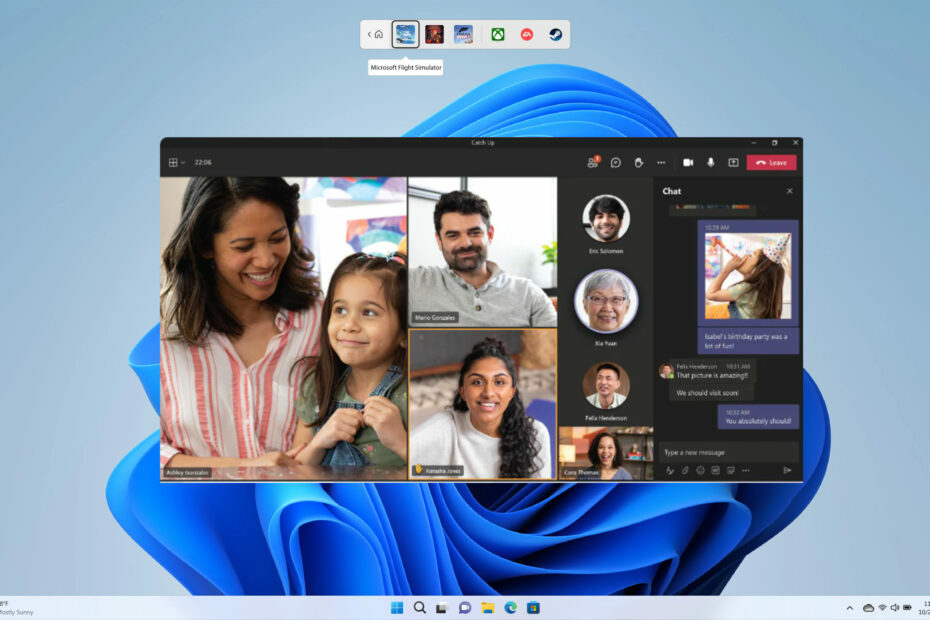
хИНСТАЛИРАЙТЕ КАТО КЛИКНЕТЕ ВЪРХУ ИЗТЕГЛЯНЕ НА ФАЙЛА
Този софтуер ще поправи често срещани компютърни грешки, ще ви предпази от загуба на файлове, зловреден софтуер, хардуерен срив и ще оптимизира вашия компютър за максимална производителност. Коригирайте проблемите с компютъра и премахнете вирусите сега в 3 лесни стъпки:
- Изтеглете Restoro PC Repair Tool който идва с патентовани технологии (наличен патент тук).
- Кликнете Започни сканиране за да намерите проблеми с Windows, които може да причиняват проблеми с компютъра.
- Кликнете Поправи всичко за отстраняване на проблеми, засягащи сигурността и производителността на вашия компютър.
- Restoro е изтеглен от 0 читатели този месец.
Потребителите на Microsoft Teams използват Breakout стаите, за да разделят участниците на по-малки групи по време на срещи. Това им позволява да ги управляват по-добре и може да бъде полезно в множество сценарии. Например, това е разделяне на учениците на различни групи за проект.
Въпреки това, множество потребителски доклади твърдят, че Breakout стаята не работи в Teams. Ако и вие се сблъсквате с подобен проблем и търсите решения, това ръководство е тук, за да ви помогне. Тази публикация ще ви даде пет ефективни решения за разрешаване на проблема.
Защо Breakout room не работи в Microsoft Teams?
Разровихме се в интернет, прегледахме множество потребителски доклади относно Breakout room работа в Teams проблем и създаде списък с най-честите причини, които биха предизвикали това проблем.
- Приложението Microsoft Teams не е актуализирано: Вероятно има грешка в текущата версия на Microsoft Teams, която сте инсталирали, и има изчакваща актуализация, която носи корекция на този проблем.
- Вашата интернет връзка не е стабилна: За да работят перфектно всички функции в Microsoft Teams, трябва да се уверите, че интернет връзката работи гладко.
- Повредени данни в кеша на MS Teams: Ако кеш файловете се повреждат, свързаната с него програма ще се държи неправилно и ще причини множество проблеми.
- Новата опция за изживяване на срещи не е активирана: За да използвате функцията Breakout стаи в MS Teams по време на срещи, трябва да разрешите новата опция за изживяване на срещите на Teams.
- Вашият компютър не е актуален: Колкото и важно да е да поддържате програмата на вашия компютър актуална, вие също трябва да го направите поддържайте компютъра си актуализиран.
Как мога да поправя стаята за разбивка, която не работи в Microsoft Teams?
Преди да продължим с усъвършенстваните решения за отстраняване на неизправности, бихме ви предложили да опитате по-долу споменатите прости решения;
- Рестартирайте вашия компютър, което ще му позволи да почисти таблото и да зареди всички свързани с програмата файлове от нулата.
- Уверете се, че сте свързани към работеща интернет връзка и че няма проблеми с нея.
- Излезте от настолното приложение Microsoft Teams и го рестартирайте, за да видите дали решава проблема.
Сега нека проверим решенията, които са работили за потребители, изправени пред подобни проблеми.
- Защо Breakout room не работи в Microsoft Teams?
- Как мога да поправя стаята за разбивка, която не работи в Microsoft Teams?
- 1. Стартирайте Microsoft Teams като администратор
- 2. Преинсталирайте Microsoft Teams
- 3. Изчистете кеша на приложението
- 4. Активирайте новото изживяване за срещи
- 5. Опитайте да свържете отново акаунта си
1. Стартирайте Microsoft Teams като администратор
- Щракнете с десния бутон върху Microsoft Teams приложение и изберете Имоти.
- Преминете към Съвместимост раздел.

- Поставете отметка в квадратчето за Стартирайте тази програма като администратор.
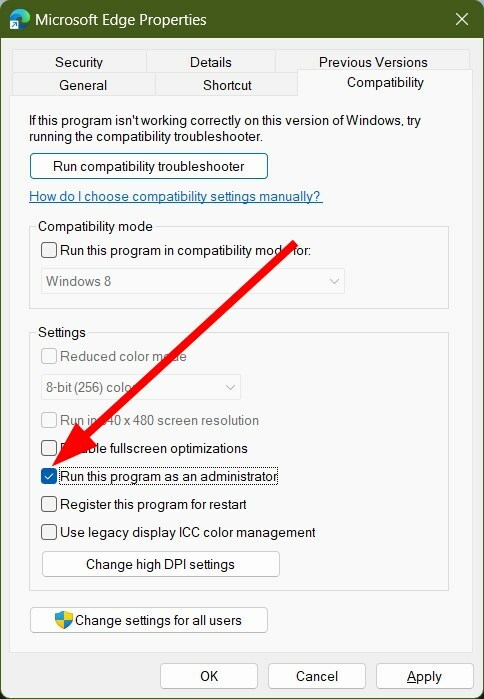
- Кликнете Приложи и Добре.
Някои функции на програмата изискват администраторски права. Въпреки че функцията Breakout стаи работи добре без администраторски проблеми, можете да проверите, като стартирате програмата като администратор, тъй като може да се опитва да получи достъп до файл, който изисква администраторски достъп.
2. Преинсталирайте Microsoft Teams
- Натисни Печеля ключ за отваряне на Започнете меню.
- Щракнете с десния бутон върху Microsoft Teams и удари Деинсталиране бутон.

- Посетете официален сайт.
- Изтеглете Microsoft Teams на вашия компютър.
- Стартирайте EXE файлове и оставете инсталатора да зареди файловете.
Често някои инсталационни файлове се пропускат поради прекъсвания, които могат да причинят множество проблеми. В такъв случай ви предлагаме да деинсталирате програмата от вашия компютър и да я инсталирате отново, като следвате горепосочените стъпки.
- Как да използвате Snapchat филтри в Teams
- Анимираните фонове на Microsoft Teams Meetings идват през май
- Teams for Education става по-бърз и изразходва по-малко ресурси
3. Изчистете кеша на приложението
- Откажете се Microsoft Teams и всичко негово свързани процеси.
- Отвори File Explorer.
- Отидете до посочения по-долу път:
C:\Users\UserName\AppData\Roaming\Microsoft\Teams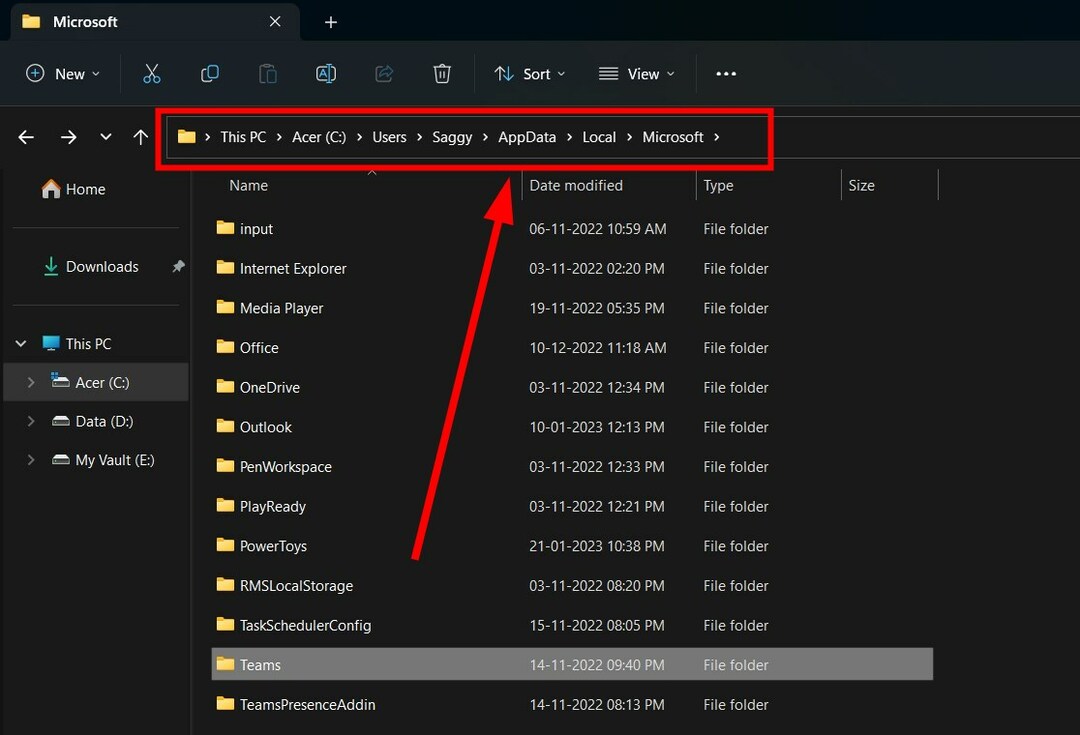
(Ако папката AppData не се вижда, трябва да изберете опцията за показване на скрити елементи.) - Изтрийте посочените по-долу папки:
- C:\Users\UserName\AppData\Roaming\Microsoft\Teams\Application Cache\Cache
- C:\Users\UserName\AppData\Roaming\Microsoft\Teams\blob_storage
- C:\Users\UserName\AppData\Roaming\Microsoft\Teams\Cache
- C:\Users\UserName\AppData\Roaming\Microsoft\Teams\databases
- C:\Users\UserName\AppData\Roaming\Microsoft\Teams\GPUCache
- C:\Users\UserName\AppData\Roaming\Microsoft\Teams\Local Storage
- C:\Users\UserName\AppData\Roaming\Microsoft\Teams\IndexedDB
- C:\Users\UserName\AppData\Roaming\Microsoft\Teams\tmp
- Рестартирам вашия компютър.
- Стартирайте Microsoft Teams и проверете дали това решава проблема или не.
Кеш файловете съхраняват всички ваши персонализирани настройки за програмата и помагат за бързото зареждане на всички тези настройки, когато стартирате програмата.
Експертен съвет:
СПОНСОРИРАНА
Някои проблеми с компютъра са трудни за справяне, особено когато става въпрос за повредени хранилища или липсващи файлове на Windows. Ако имате проблеми с коригирането на грешка, системата ви може да е частично повредена.
Препоръчваме да инсталирате Restoro, инструмент, който ще сканира вашата машина и ще идентифицира каква е грешката.
Натисни тук за да изтеглите и започнете да поправяте.
Ако данните са повредени, това може да доведе до неправилно поведение на програмата и определени функции на приложението няма да работят. За да коригирате това, важно е да изчистите кеша на приложението и да видите дали Стаята за разбивка не работи в Teams грешката е коригирана или не.
4. Активирайте новото изживяване за срещи
- Стартирайте Microsoft Teams.
- Кликнете върху икона с три точки на върха, до твоят профил.
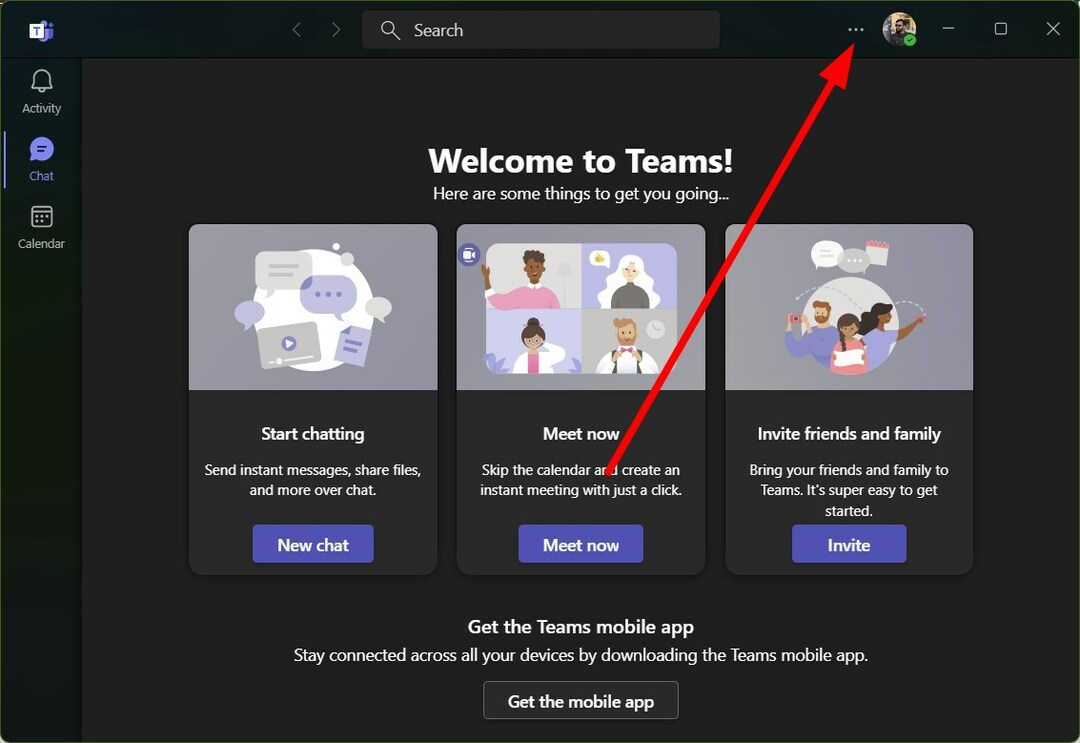
- Изберете Настройки от контекстното меню.

- Кликнете върху Общ в левия прозорец.

- Поставете отметка в квадратчето за Включете ново изживяване за срещи (Новите срещи и разговори ще се отварят в отделни прозорци. Изисква рестартиране на Teams) опция.

Няколко потребители съобщиха, че проблемът със стаята за разбивка, която не работи в Teams, е разрешен чрез включване на опцията New Meeting Experience.
За да изпитате пълните функционалности на стаите за разбивка, трябва да активирате новата функция в настройките на Microsoft Teams.
5. Опитайте да свържете отново акаунта си
- Стартирайте Microsoft Teams.
- Кликнете върху Профил икона.
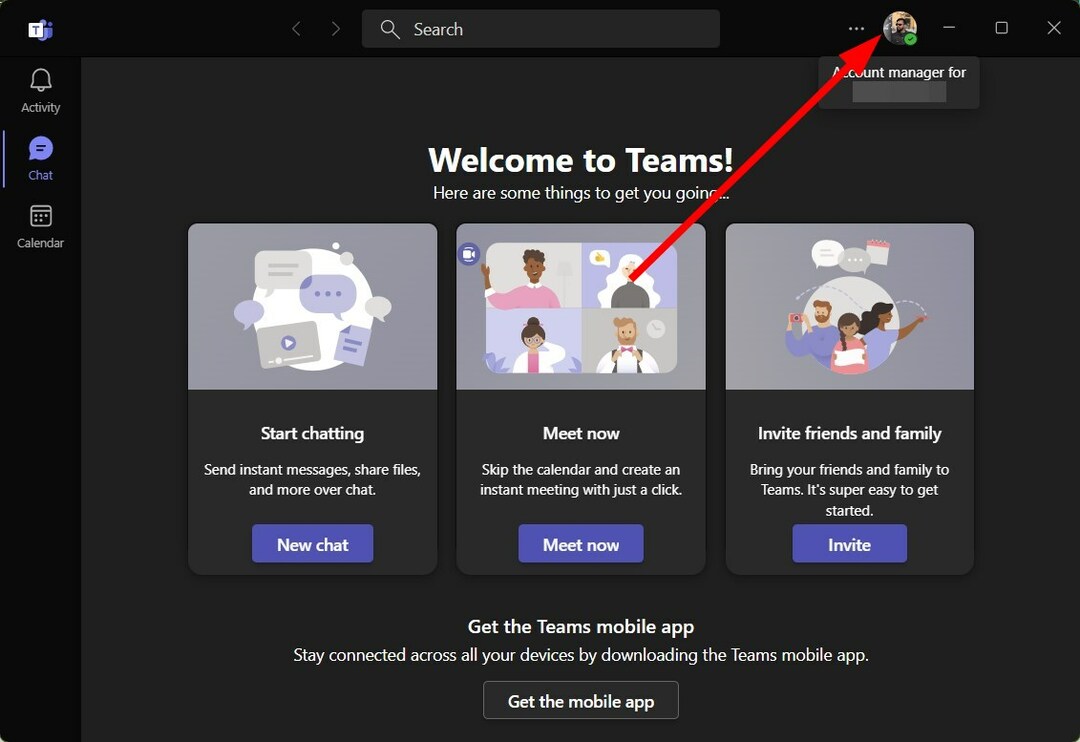
- Изберете Отписване.

- Кликнете върху Отписване.
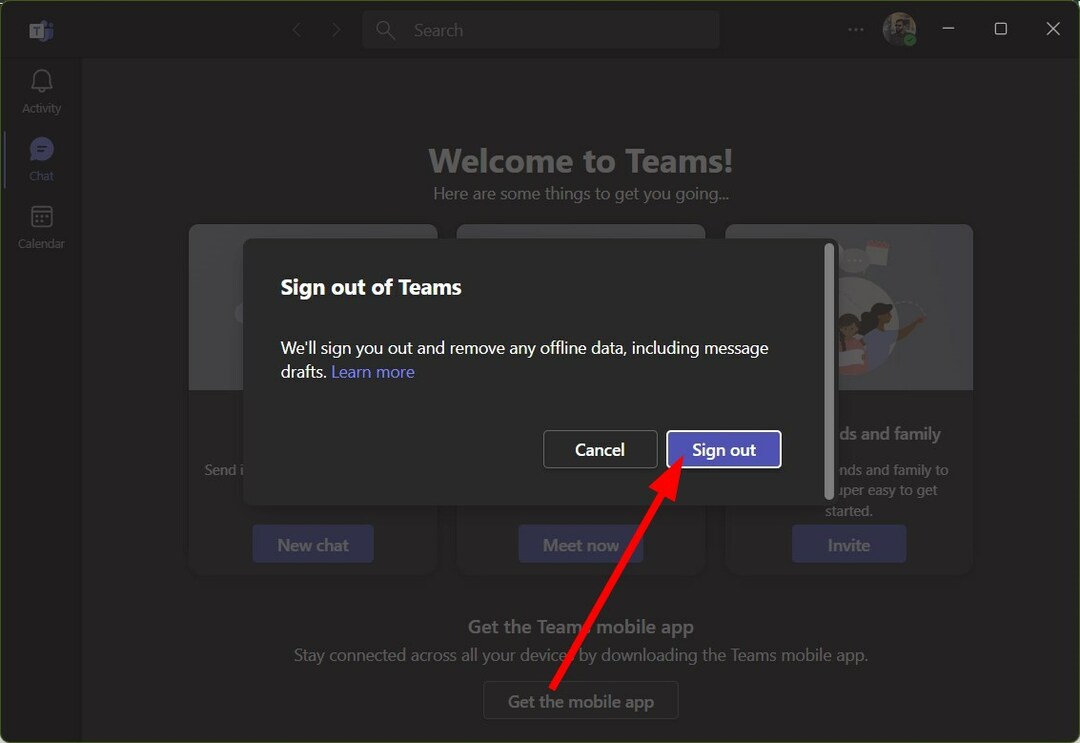
- Изберете сметката и Впиши се.
Понякога, поради повреден потребителски профил или проблеми с вашия акаунт, Microsoft Teams може да не работи по предназначение. Можете да опитате да се отпишете с вашия акаунт. В противен случай ви предлагаме да проверите дали получавате същото Стаята за разбивка на групи не работи в Teams грешка с друг акаунт.
Някои потребители са се сблъскали с Microsoft Teams Audio не работи проблем, което може да бъде много досадно, особено ако прекарвате много време в комуникация с приятели и семейство чрез това приложение. Като се има предвид това, ако имате Проблем с ехото на Microsoft Teams по време на разговори, би било разумно да имате поправка.
Знаейки как да изтеглете записи на Microsoft Teams от приложението може да бъде много полезно, особено ако имате обширна база данни за разговори и искате да я съхранявате на вашия компютър. Имаме и ръководство, което ще ви помогне да разрешите Microsoft Teams, съжаляваме – попаднахме на проблем грешка.
Можете да разгледате ръководството, където сме изброили много решения за разрешаване на кода за грешка на Microsoft Teams CAA20002. Има трик за поддържане на статуса на отбора винаги зелен.
Чувствайте се свободни да ни уведомите в секцията за коментари кое от горните решения е работило и е поправило Стаята за разбивка на групи не работи в Teams грешка.
Все още имате проблеми? Коригирайте ги с този инструмент:
СПОНСОРИРАНА
Ако съветите по-горе не са разрешили проблема ви, вашият компютър може да има по-сериозни проблеми с Windows. Препоръчваме изтегляне на този инструмент за поправка на компютър (оценен като страхотен на TrustPilot.com), за да се справите лесно с тях. След инсталирането просто щракнете върху Започни сканиране и след това натиснете Поправи всичко.


